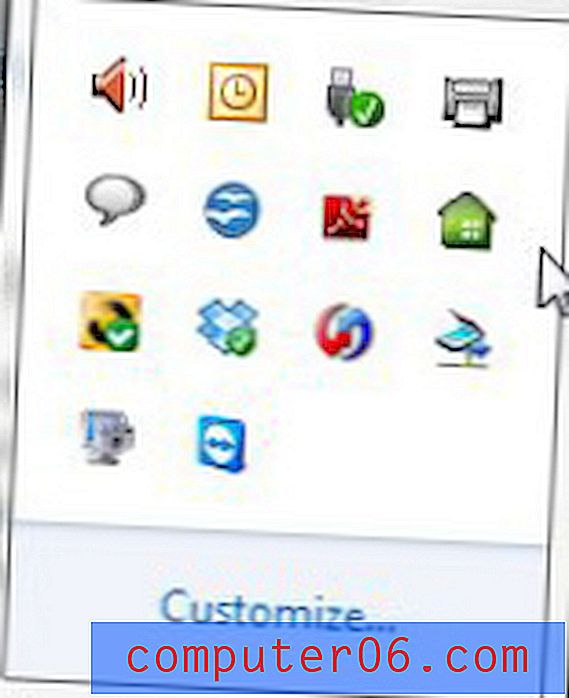Как да преминете към цвят на белите клетки в Excel 2010
Персонализирането на електронна таблица в Excel може да улесни четенето. Това важи особено за големите електронни таблици, които съдържат редове и колони с много сходни данни. Един от начините, по които хората обичат да опростят организацията на данни, е като използват цветове за запълване на клетки, за да покажат, че определени типове данни са свързани или подобни. Но ако започнете да правите промени в стойностите в тези клетки или ако се движите около много данни, тази характеристика на запълване на клетки може да стане малко объркана. В тези случаи често е по-лесно да изчистите всички цветове за запълване на клетките, като едновременно ги променяте на бял.
Как да направите всички фонове на клетките бели в Excel 2010
Превключването на всичко обратно на фон от бели клетки може да служи като вид превключване за нулиране, което ще направи работата ви с електронната таблица малко по-опростена. Индивидуалната промяна на цвета на клетките за всички клетки в работен лист може да бъде досадна, тъй като е много по-лесно да зададете цвета на запълване за няколко клетки едновременно. Затова продължете да четете по-долу, за да научите как да промените всичките си цветове за запълване на клетки в бели в Excel 2010.
Стъпка 1: Отворете електронната таблица, която искате да редактирате.
Стъпка 2: Изберете всички клетки, съдържащи цвета на запълване на клетка, който искате да зададете на бяло. Ръчно избрах клетките си на изображението по-долу, но можете също да щракнете върху клетката в горния ляв ъгъл на електронната таблица, за да изберете цялото нещо. Тази клетка е кръгла на изображението по-долу.

Стъпка 3: Щракнете върху раздела Начало в горната част на прозореца.
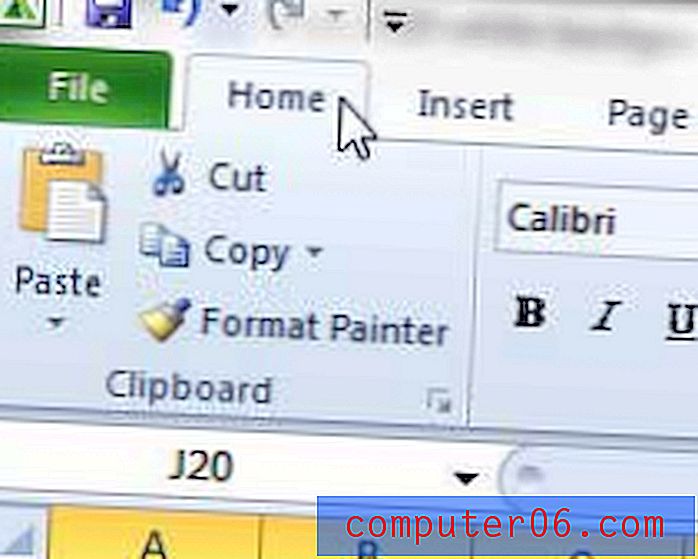
Стъпка 4: Щракнете върху стрелката на падащото меню отдясно на иконата Fill Colo r.

Стъпка 5: Щракнете върху иконата на бял цвят в падащото меню.
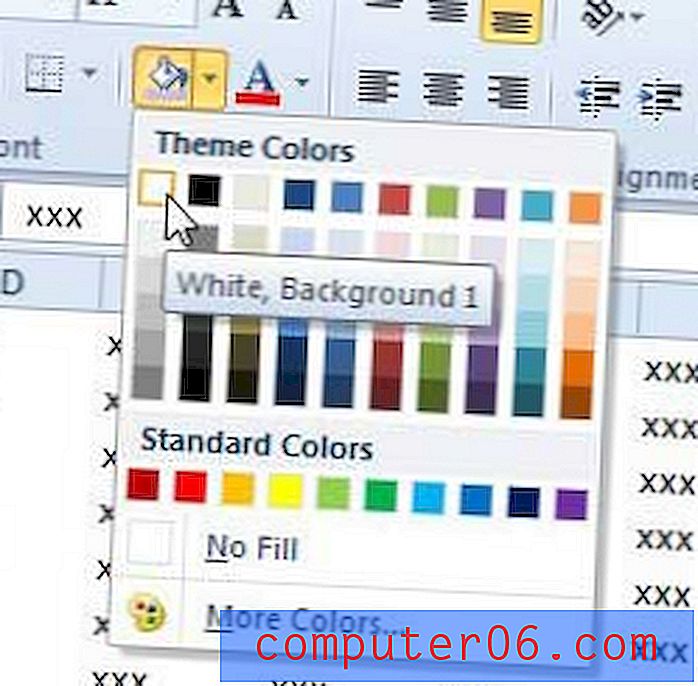
Можете също да изберете опцията No Fill вместо опцията за бял цвят. В зависимост от другите персонализиране, които сте направили в електронната си таблица, това може да е за предпочитане.
Налична е нова опция за абонамент на Microsoft Office, която може да осигури някои ползи за спестявания на хората, които трябва да инсталират програми като Word, Excel, Powerpoint и Outlook на множество компютри. Кликнете тук, за да научите повече за тази версия на абонамента, наречена Office 365.
Също така сме писали за това как да използвате фонова снимка в Excel 2010.